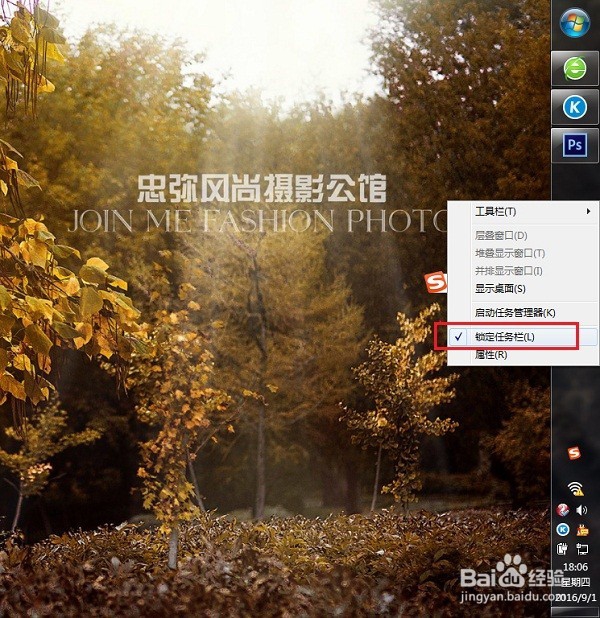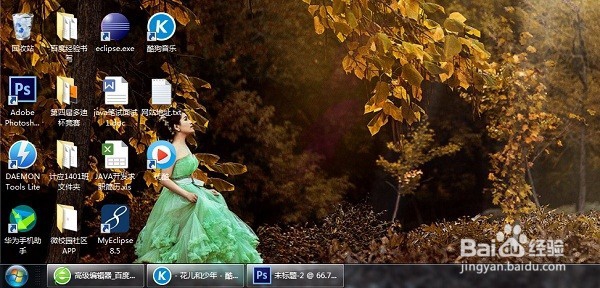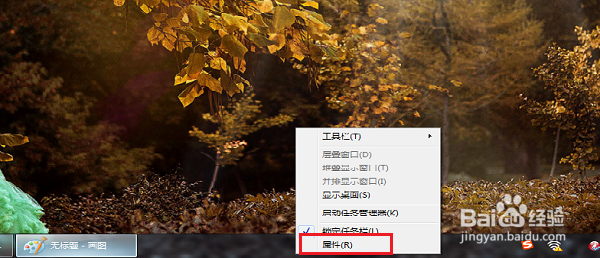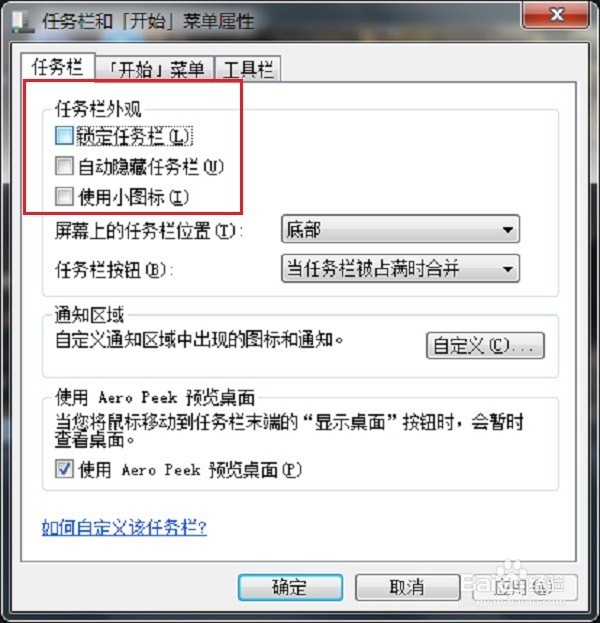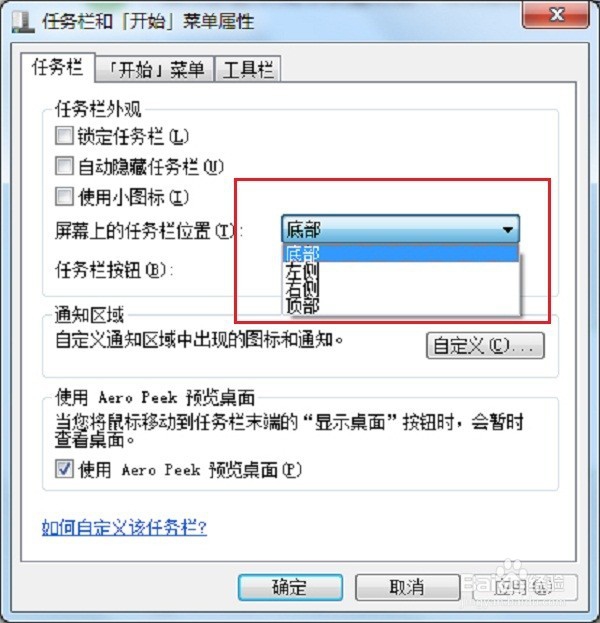任务栏的位置怎么改变,任务栏到右边怎么还原
有的时候,我们在使用电脑的时候,突然发现任务栏跑到右边去了,怎么还原呢,怎么改变任务栏的位置呢,下面小编来分享一下方法
工具/原料
电脑
通过鼠标拖动改变任务栏位置
1、第一步我们对着任务栏右键,看有没有锁定任务栏,如果锁定任务栏的话,将勾选去掉,如下图所示:
2、第二步解除锁定任务栏之后,就可以对任务栏进行拖动了,按着鼠标左键,当看见下方出现一个矩形线时松开
3、第三步我们可以看到任务栏已经还原在底部了,如下图所示:
通过任务栏属性设置
1、第一步右键桌面的任务栏,选择“属性”
2、第二步进去属性设置之后,可以锁定任务栏,隐藏任务栏,更改任务栏的位置
3、第三步点击选择“屏幕上的任务栏位置”,选择自己适合的,如下图所示:
声明:本网站引用、摘录或转载内容仅供网站访问者交流或参考,不代表本站立场,如存在版权或非法内容,请联系站长删除,联系邮箱:site.kefu@qq.com。